Pulando páginas em branco durante a impressão
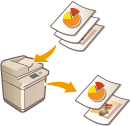 | A máquina pode detectar páginas em branco durante a digitalização e imprimir todas as páginas com exceção das páginas em branco. |
1
Coloque o original.Posicionando documentos
2
Pressione <Copy>. Tela <Home>
3
Pressione <Options> na tela de Recursos básicos de cópia.Tela de recursos básicos de cópia
4
Pressione <Skip Blank Pages>.
5
Pressione <Adjust Recog. Level>, defina a precisão para detectar papel em branco e pressione <OK>.
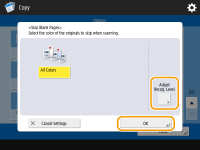
Pressionar <+> aumenta a precisão da detecção.
6
Pressione <OK>  <Close>.
<Close>.
 <Close>.
<Close>.7
Pressione  (Start).
(Start).
 (Start).
(Start).A cópia começa.
 |
Se o tamanho do original for menor do que a configuração de tamanho da digitalização, ele poderá não ser pulado corretamente. |
 |
Para verificar o número de páginas que foram impressas, siga os procedimentos abaixo:  (Status Monitor) (Status Monitor)  <Copy/Print> <Copy/Print>  <Job Log> <Job Log>  selecione um documento selecione um documento  <Details> verifique o número exibido em <Original Pages>. <Details> verifique o número exibido em <Original Pages>.A tela de status e relatórios exibe o número incluindo a página em branco. Verificando o status de cópias/impressões A contagem de cópias não aumenta devido aos papéis em branco que são salvos. No entanto, a contagem de digitalização aumenta devido a essas páginas. Se estiver definindo as configurações em <Scan and Store>, leia <Skip Blank Pages> como <Skip Blank Originals> nesta sessão. |